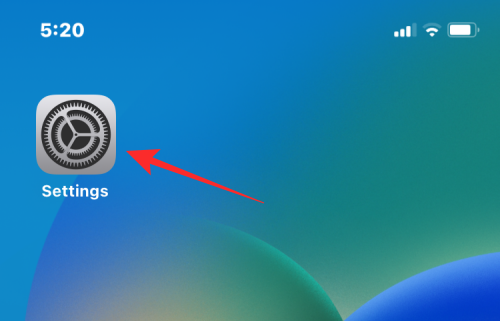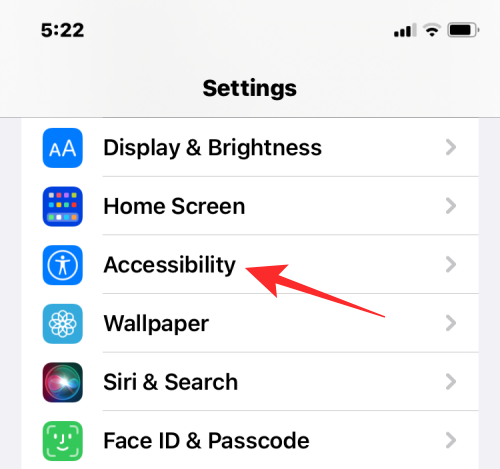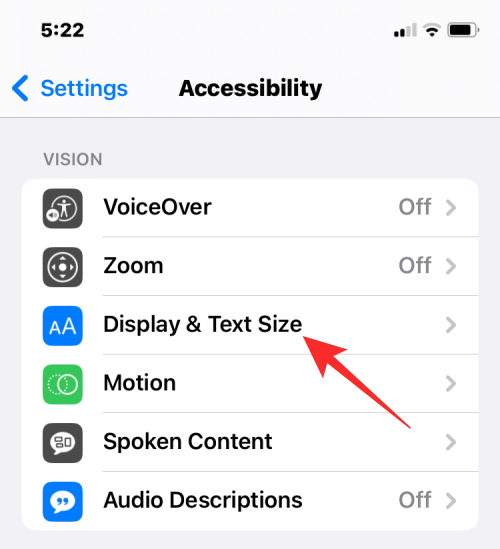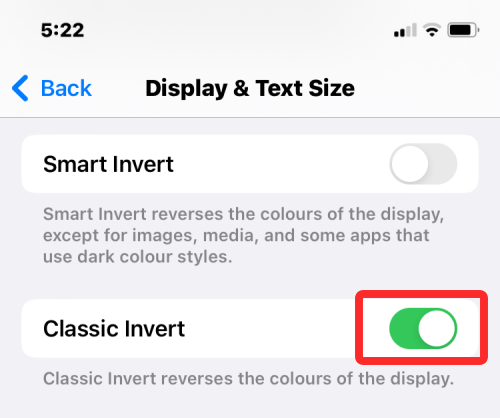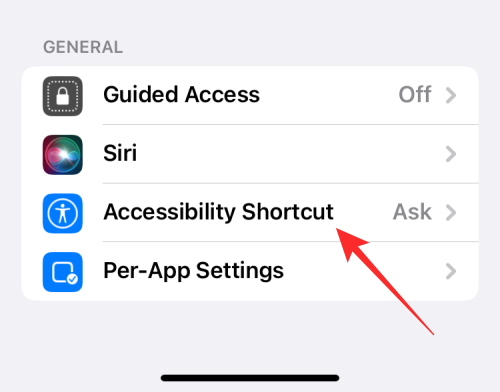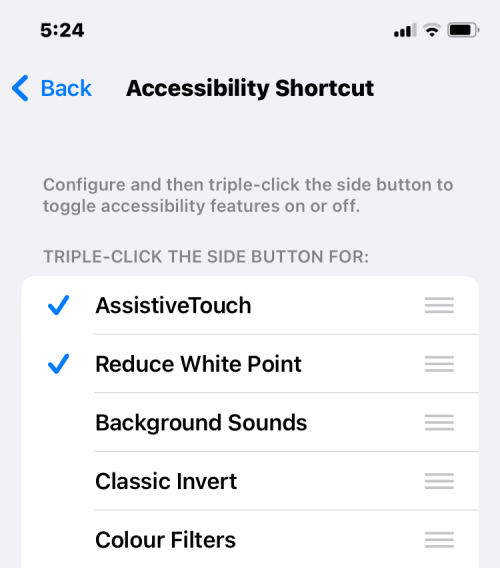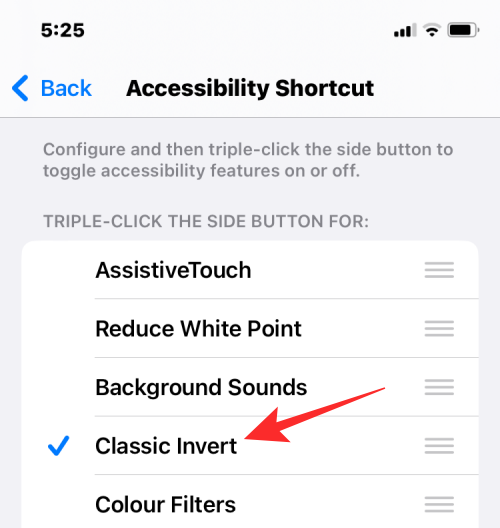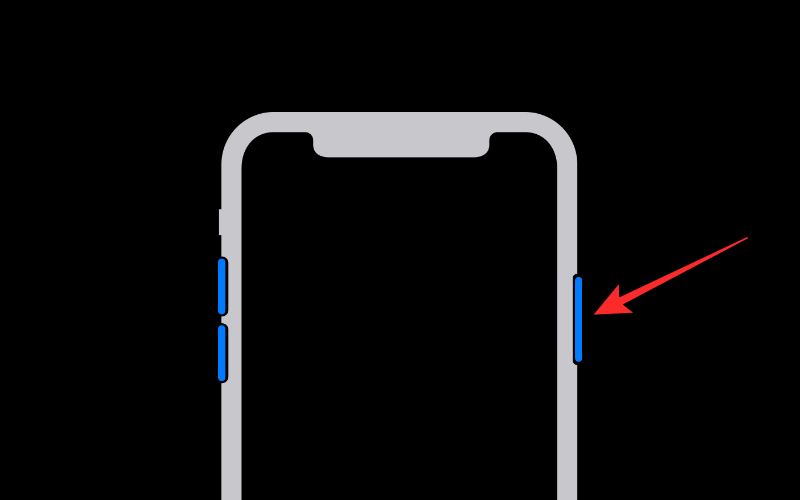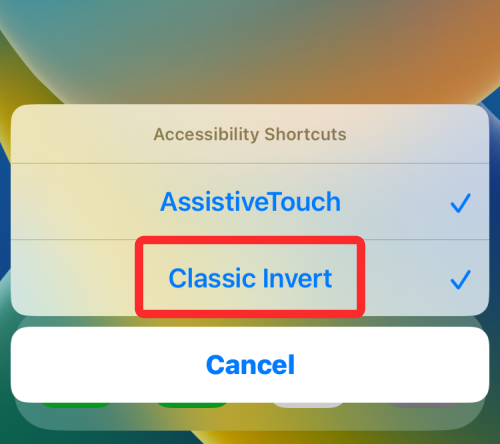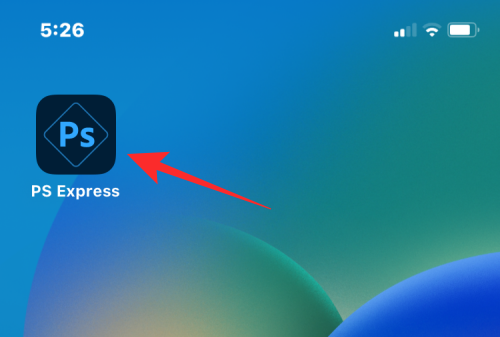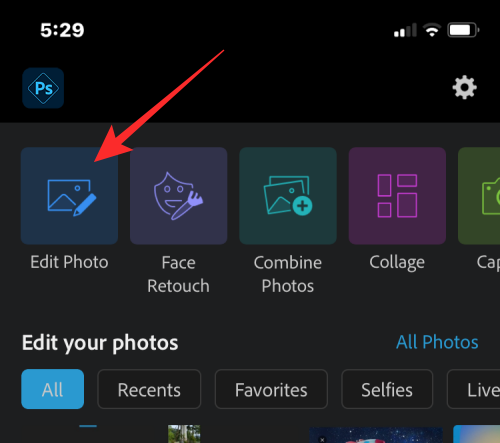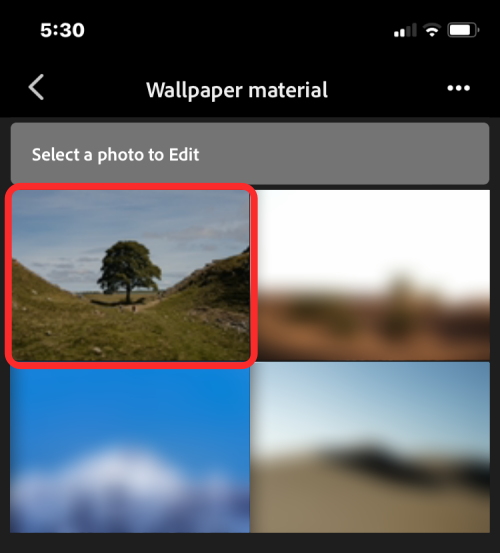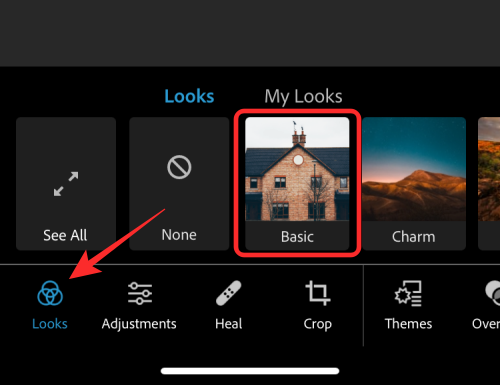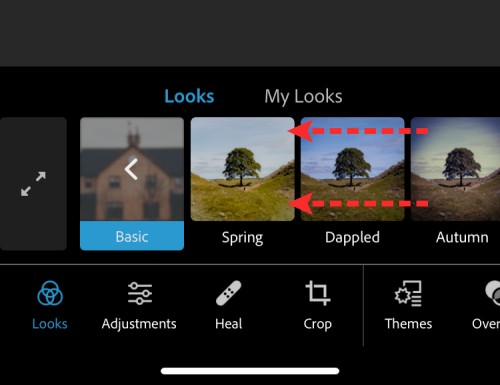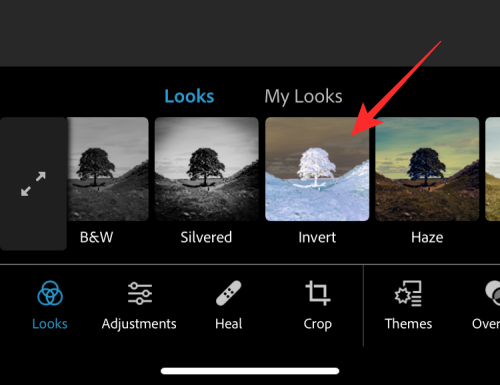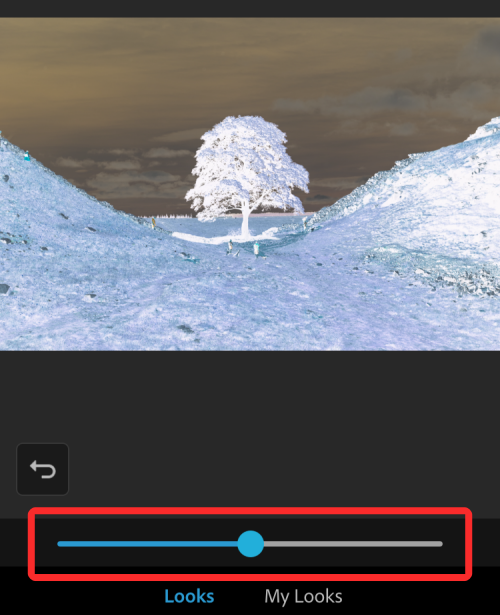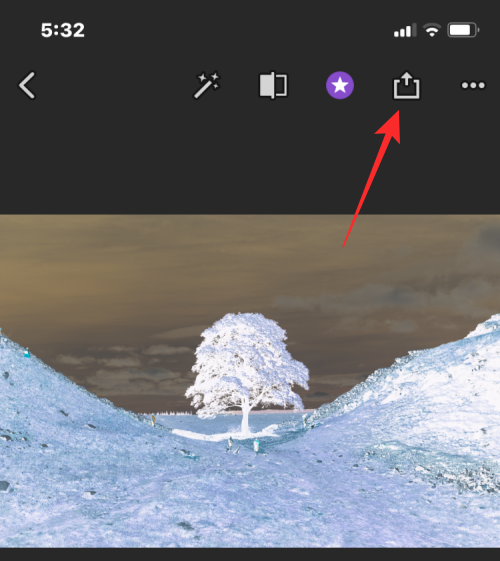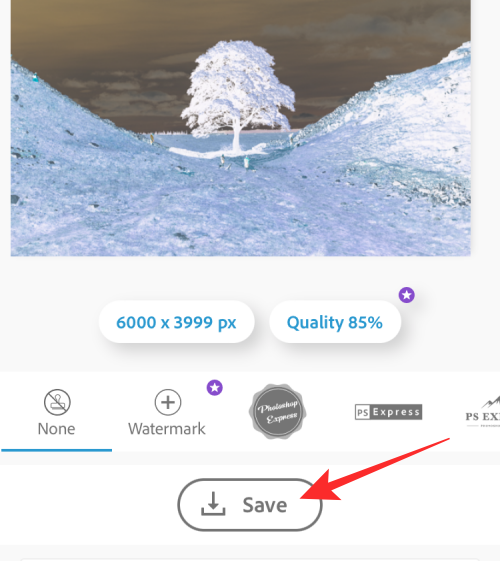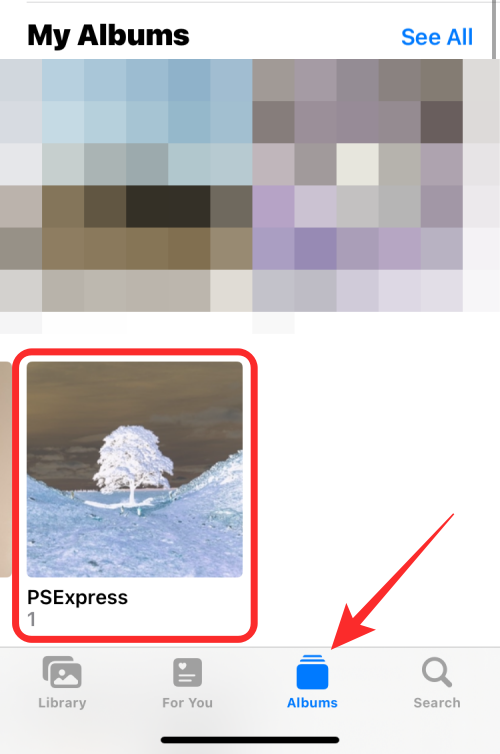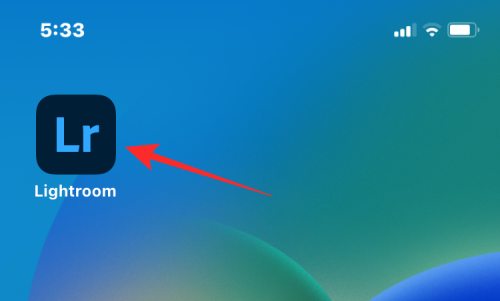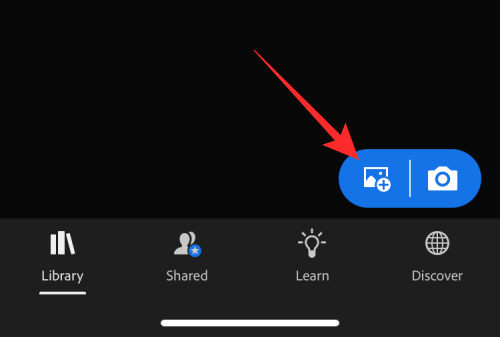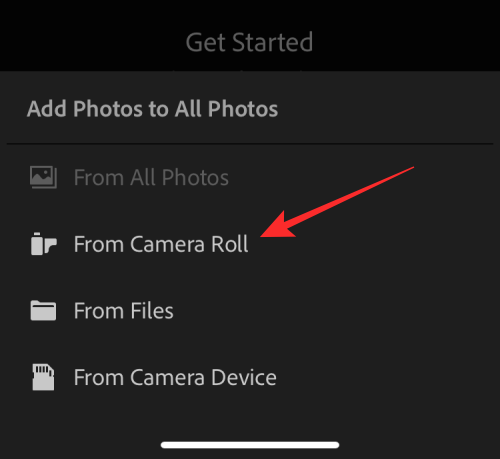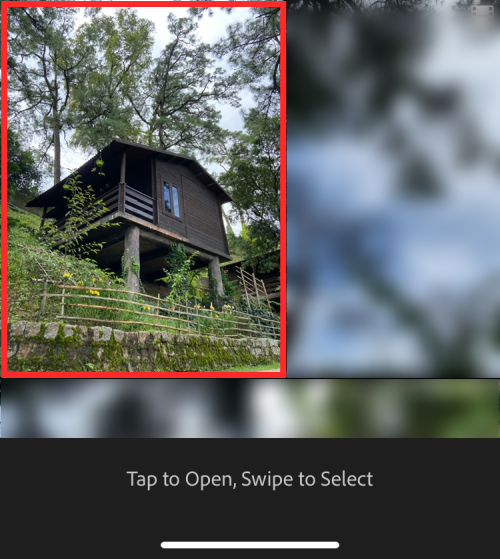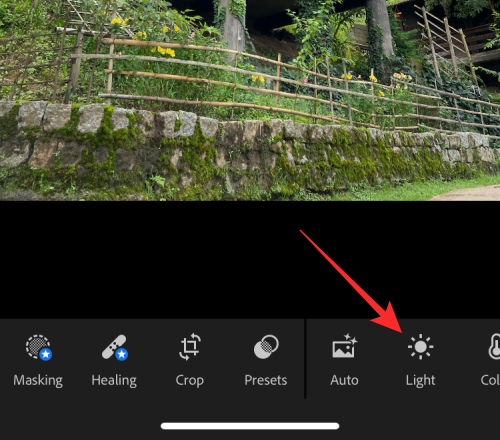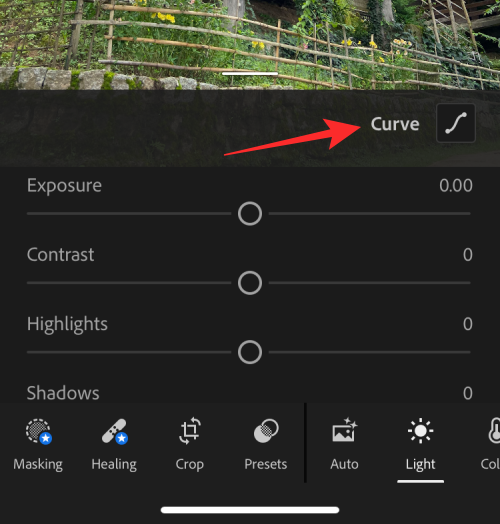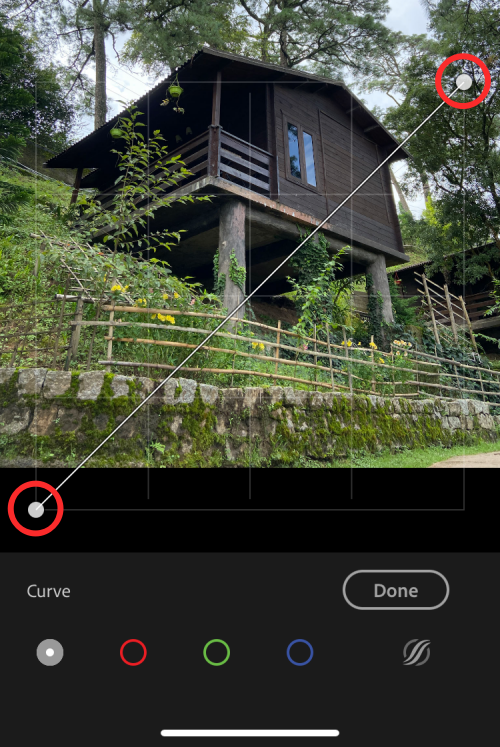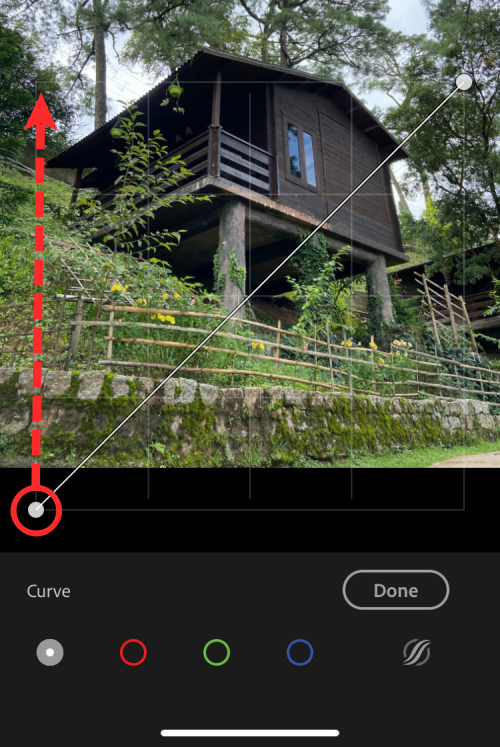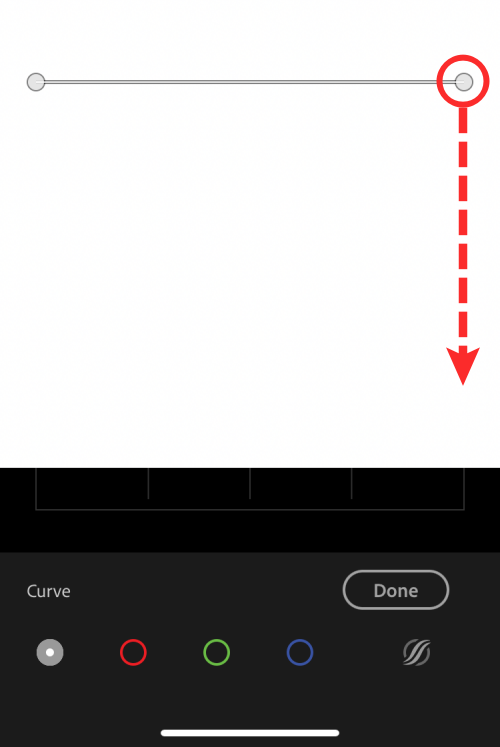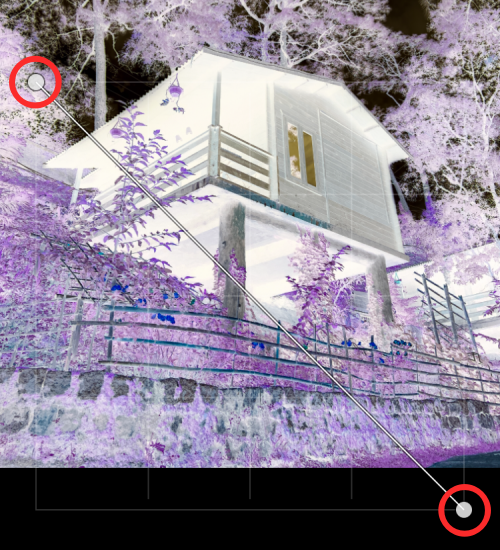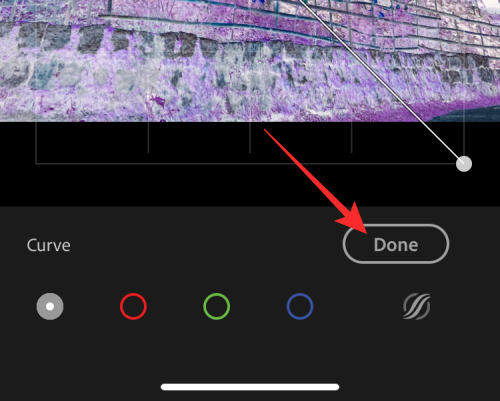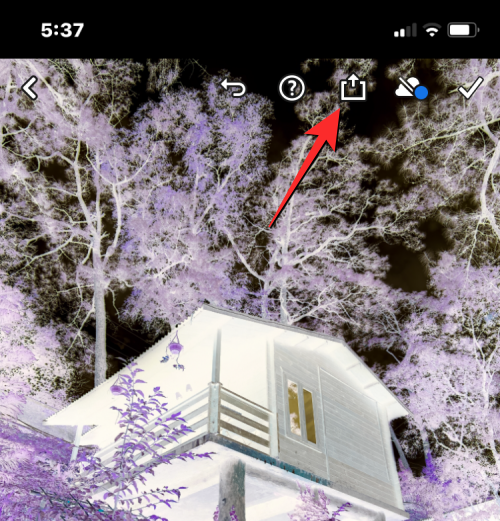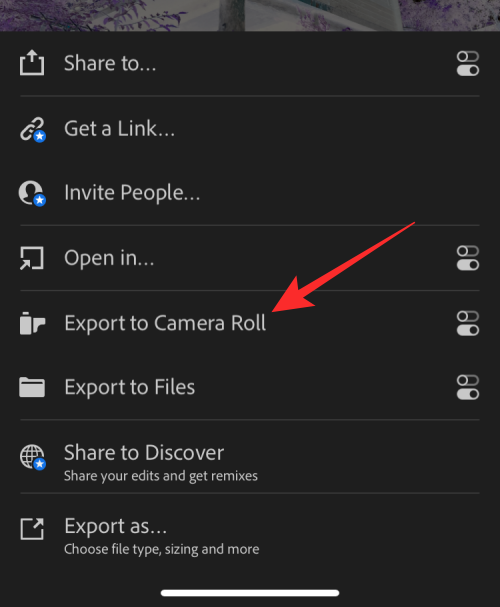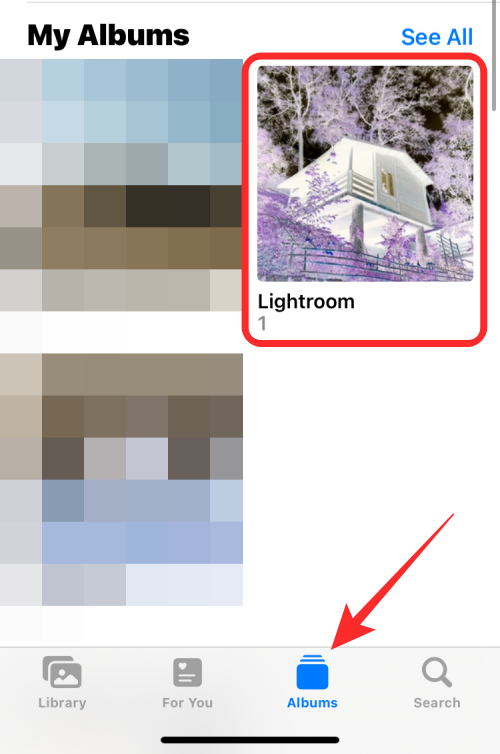iPhone에서 사진 반전 색상을 지정하는 방법
자주 사용하지는 않더라도 사진의 색상을 반전시키면 흥미로운 효과를 얻을 수 있습니다. 이미지의 색상을 반전시키면 으스스하거나 흥미로운 사진이 나올 수도 있습니다. 결과가 무엇이든 색상을 반전시키면 색상이 어떻게 작동하는지 더 깊이 이해할 수 있습니다. 또한 색상 반전은 시각 장애 및 색맹이 있는 사람들이 사진 속 개체를 더 잘 이해하고 구별하는 데 도움이 될 수 있습니다. 따라서 자주 사용하는 기술은 아닐 수도 있지만 색상 반전을 시도하는 것은 여전히 사진 편집 가능성을 탐색하는 재미있고 보람 있는 방법이 될 수 있습니다.
이 기사에서는 iPhone에서 사진 색상을 일시적 및 영구적으로 반전시키는 모든 방법을 설명합니다.
iPhone에서 사진 색상을 반전시키는 방법
우리는 임시 및 영구 사진 반전이라는 두 가지 시나리오에 대해 다음 가이드를 제공합니다.
사례 A: 일시적으로 사진 색상 반전
원본 사진을 실제로 반전시키지 않고 반전된 색상으로 이미지를 보려면 iPhone의 클래식 반전 기능을 사용할 수 있습니다. 클래스 반전은 iOS 설정에서 액세스할 수 있는 접근성 기능입니다.
이 기능을 켜면 iPhone에서 보이는 사진과 기타 UI 요소를 포함하여 화면에 있는 모든 것의 색상이 반전됩니다. 이는 단순히 화면 상단에 반전된 색상 레이어를 적용하므로 실제로 원본 이미지는 편집되지 않은 상태로 유지됩니다. 단지 반전된 색상으로 화면 내용을 보고 있기 때문에 클래식 반전 모드를 사용하여 촬영한 스크린샷에는 색상 반전된 사진이 표시되지 않습니다.
1단계: iOS에서 클래식 리버스 활성화
- iPhone에서 클래식 리버스를 활성화하려면 iPhone에서 설정 앱을 엽니다.

- 설정에서 접근성을 선택하세요.

- 여기에서 표시 및 텍스트 크기를 클릭하세요.

- 다음 화면에서 아래로 스크롤하여 클래식 반전 토글 스위치를 켭니다.

iPhone 화면의 콘텐츠 색상이 즉시 반전됩니다. 이 모드를 활성화하면 사진 앱에서 사진을 열어 반전된 색상으로 볼 수 있습니다.
2단계: 접근성 단축키를 사용하여 클래식 반전 활성화
위 단계를 따르면 언제든지 iOS 설정에서 클래식 반전을 활성화할 수 있지만 반전을 적용할 때마다 설정 앱으로 이동할 필요가 없는 경우 컬러 프로그램에서는 어느 화면에서나 Classic Inversion으로 전환할 수 있는 바로가기를 활성화할 수 있습니다. iOS에서는 Classic Inversion이 포함된 접근성 바로가기 메뉴를 사용하여 접근성 기능을 원하는 만큼 추가할 수 있습니다.
- 이 바로가기를 활성화하려면 iPhone에서 설정 앱을 여세요.

- 설정에서 접근성을 선택하세요.

- 이 화면에서 아래로 스크롤하여 접근성 바로가기를 탭하세요.

- 여기에서 iPhone에서 사용할 수 있는 접근성 기능 목록을 볼 수 있습니다. 이 단축키를 사용한 기능은 체크 표시로 표시됩니다.

- 클래식 반전을 접근성 바로가기로 추가하려면 이 목록에서 클래식 반전을 클릭하세요. 이 옵션을 선택하면 왼쪽에 체크 표시가 나타납니다.

- 이 단축키를 사용하여 클래식 반전을 활성화하려면 iPhone의 측면 버튼(오른쪽 가장자리에 있는 버튼)을 세 번 누르세요.

- 클래식 반전이 접근성 바로가기를 구성한 유일한 접근성 기능인 경우 즉시 활성화됩니다. 접근성 바로가기에서 추가 접근성 기능을 선택한 경우 하단에 메뉴가 표시됩니다.

- 여기에서 클래식 반전을 선택하여 화면에 반전된 색상을 적용할 수 있습니다.
사례 B: 사진 색상을 영구적으로 반전
사진 색상을 영구적으로 반전시키려면 편집된 사진이 본인에게 표시될 뿐만 아니라 공유될 수도 있도록 편집해야 할 수 있습니다. 다른 사람들과. 사진 반전 옵션을 제공한다고 주장하는 앱이 많이 있지만 우리는 Adobe의 Photoshop Express 및 Lightroom 앱을 고수합니다. 둘 다 무료이고 iPhone에서 사용하기 쉽기 때문입니다.
방법 1: Photoshop Express 사용
- 이미지 색상을 반전하려면 iPhone에서 Photoshop Express 앱을 엽니다.

- 앱이 열리면 상단에 있는 여러 도구 중에서 사진 편집을 탭하세요.

- 다음 화면의 갤러리에서 편집하고 싶은 사진을 선택하세요.

- 선택한 이미지가 로드된 후 왼쪽 하단에 있는 "모양" 탭을 클릭하고 "기본"을 선택하세요.

- 이제 기본 섹션이 확장되어 적용할 수 있는 더 많은 필터가 표시됩니다. 더 많은 옵션을 보려면 기본에서 오른쪽으로 스와이프하세요.

- 오른쪽으로 스크롤할 때 탭하면 반전됩니다.

- 이제 앱이 선택한 사진에 색상 반전을 적용합니다. 색상 전환의 강도를 높이거나 낮추려면 슬라이더를 각각 오른쪽이나 왼쪽으로 끕니다.

- 결과가 만족스럽다면 상단의 '공유' 아이콘을 클릭해 이미지를 저장하세요.

- 다음 화면에서 저장을 탭하여 편집한 파일을 라이브러리에 저장하세요.

- 사진 앱 > 앨범 >에서 색상 반전 이미지에 액세스할 수 있습니다.

방법 2: Lightroom 사용
- 사진의 색상을 반전하려면 iPhone에서 Lightroom 앱을 엽니다.

- 앱이 열리면 오른쪽 하단에 있는 사진 아이콘을 탭하세요.

- 표시되는 메뉴에서 카메라 롤에서를 선택하세요.

- 다음 화면의 갤러리에서 편집하고 싶은 사진을 선택하세요.

- 선택한 사진이 열리면 하단의 "조명" 탭을 클릭하세요.

- 표시되는 메뉴에서 곡선을 클릭하세요.

- 이미지 상단에 대각선으로 나타나는 톤 곡선이 보입니다.

- 이미지의 색상을 반전하려면 왼쪽 하단 지점을 왼쪽 상단으로 드래그하세요.

- 이제 이미지가 완전한 흰색 배경으로 변환됩니다. 마찬가지로 오른쪽 상단 지점을 오른쪽 하단 모서리로 드래그합니다.

- 이렇게 하면 선택한 이미지의 색상이 반전됩니다. 반전된 이미지의 최종 곡선은 다음과 같습니다.

- 변경 사항을 확인하려면 완료를 클릭하세요.

- 이제 상단의 "공유" 아이콘을 클릭하여 반전된 사진을 저장할 수 있습니다.

- 표시되는 메뉴에서 "카메라 롤로 내보내기"를 선택하여 사진을 iPhone 라이브러리에 저장하세요.

- 색상 반전 이미지는 사진에 저장됩니다. 사진 앱 > 앨범 > Lightroom으로 이동하여 액세스할 수 있습니다.

iPhone에서 사진 색상을 반전시키기 위해 알아야 할 전부입니다.
위 내용은 iPhone에서 사진 반전 색상을 지정하는 방법의 상세 내용입니다. 자세한 내용은 PHP 중국어 웹사이트의 기타 관련 기사를 참조하세요!

핫 AI 도구

Undresser.AI Undress
사실적인 누드 사진을 만들기 위한 AI 기반 앱

AI Clothes Remover
사진에서 옷을 제거하는 온라인 AI 도구입니다.

Undress AI Tool
무료로 이미지를 벗다

Clothoff.io
AI 옷 제거제

AI Hentai Generator
AI Hentai를 무료로 생성하십시오.

인기 기사

뜨거운 도구

메모장++7.3.1
사용하기 쉬운 무료 코드 편집기

SublimeText3 중국어 버전
중국어 버전, 사용하기 매우 쉽습니다.

스튜디오 13.0.1 보내기
강력한 PHP 통합 개발 환경

드림위버 CS6
시각적 웹 개발 도구

SublimeText3 Mac 버전
신 수준의 코드 편집 소프트웨어(SublimeText3)

뜨거운 주제
 7492
7492
 15
15
 1377
1377
 52
52
 77
77
 11
11
 52
52
 19
19
 19
19
 41
41
 새로운 카메라, A18 Pro SoC 및 더 큰 화면을 갖춘 iPhone 16 Pro 및 iPhone 16 Pro Max 공식
Sep 10, 2024 am 06:50 AM
새로운 카메라, A18 Pro SoC 및 더 큰 화면을 갖춘 iPhone 16 Pro 및 iPhone 16 Pro Max 공식
Sep 10, 2024 am 06:50 AM
Apple은 마침내 새로운 고급 iPhone 모델의 덮개를 해제했습니다. iPhone 16 Pro 및 iPhone 16 Pro Max는 이제 이전 세대 제품(Pro는 6.3인치, Pro Max는 6.9인치)에 비해 더 큰 화면을 제공합니다. 그들은 향상된 Apple A1을 얻습니다
 iOS 18 RC에서 발견된 iPhone 부품 활성화 잠금 - 사용자 보호를 가장하여 판매된 수리 권리에 대한 Apple의 최근 타격일 수 있습니다.
Sep 14, 2024 am 06:29 AM
iOS 18 RC에서 발견된 iPhone 부품 활성화 잠금 - 사용자 보호를 가장하여 판매된 수리 권리에 대한 Apple의 최근 타격일 수 있습니다.
Sep 14, 2024 am 06:29 AM
올해 초 Apple은 활성화 잠금 기능을 iPhone 구성 요소로 확장할 것이라고 발표했습니다. 이는 배터리, 디스플레이, FaceID 어셈블리 및 카메라 하드웨어와 같은 개별 iPhone 구성 요소를 iCloud 계정에 효과적으로 연결합니다.
 iPhone 부품 활성화 잠금은 사용자 보호를 가장하여 판매된 수리 권리에 대한 Apple의 최근 타격일 수 있습니다.
Sep 13, 2024 pm 06:17 PM
iPhone 부품 활성화 잠금은 사용자 보호를 가장하여 판매된 수리 권리에 대한 Apple의 최근 타격일 수 있습니다.
Sep 13, 2024 pm 06:17 PM
올해 초 Apple은 활성화 잠금 기능을 iPhone 구성 요소로 확장할 것이라고 발표했습니다. 이는 배터리, 디스플레이, FaceID 어셈블리 및 카메라 하드웨어와 같은 개별 iPhone 구성 요소를 iCloud 계정에 효과적으로 연결합니다.
 Gate.io 거래 플랫폼 공식 앱 다운로드 및 설치 주소
Feb 13, 2025 pm 07:33 PM
Gate.io 거래 플랫폼 공식 앱 다운로드 및 설치 주소
Feb 13, 2025 pm 07:33 PM
이 기사는 Gate.io의 공식 웹 사이트에서 최신 앱을 등록하고 다운로드하는 단계에 대해 자세히 설명합니다. 먼저, 등록 정보 작성, 이메일/휴대 전화 번호 확인 및 등록 완료를 포함하여 등록 절차가 소개됩니다. 둘째, iOS 장치 및 Android 장치에서 Gate.io 앱을 다운로드하는 방법을 설명합니다. 마지막으로, 공식 웹 사이트의 진위를 검증하고, 2 단계 검증을 가능하게하고, 피싱 위험에 대해 사용자 계정 및 자산의 안전을 보장하는 등 보안 팁이 강조됩니다.
 여러 iPhone 16 Pro 사용자가 터치스크린 정지 문제를 보고했습니다. 이는 손바닥 거부 감도와 관련이 있을 수 있습니다.
Sep 23, 2024 pm 06:18 PM
여러 iPhone 16 Pro 사용자가 터치스크린 정지 문제를 보고했습니다. 이는 손바닥 거부 감도와 관련이 있을 수 있습니다.
Sep 23, 2024 pm 06:18 PM
Apple의 iPhone 16 라인업, 특히 16 Pro/Pro Max 기기를 이미 사용해 본 적이 있다면 최근에 터치스크린과 관련된 문제에 직면했을 가능성이 높습니다. 다행스러운 점은 당신이 혼자가 아니라는 것입니다. 보고서
 ANBI 앱 공식 다운로드 v2.96.2 최신 버전 설치 Anbi 공식 안드로이드 버전
Mar 04, 2025 pm 01:06 PM
ANBI 앱 공식 다운로드 v2.96.2 최신 버전 설치 Anbi 공식 안드로이드 버전
Mar 04, 2025 pm 01:06 PM
Binance App 공식 설치 단계 : Android는 공식 웹 사이트를 방문하여 다운로드 링크를 찾아야합니다. Android 버전을 선택하여 IOS를 설치하십시오. 모두 공식 채널을 통해 계약에주의를 기울여야합니다.
 PHP를 사용하여 Alipay EasySDK를 호출 할 때 '정의되지 않은 배열 키 '부호''오류 문제를 해결하는 방법은 무엇입니까?
Mar 31, 2025 pm 11:51 PM
PHP를 사용하여 Alipay EasySDK를 호출 할 때 '정의되지 않은 배열 키 '부호''오류 문제를 해결하는 방법은 무엇입니까?
Mar 31, 2025 pm 11:51 PM
문제 설명 PHP를 사용하여 Alipay EasysDK를 호출 할 때, 공식 코드에 따라 매개 변수를 작성한 후, 작동 중에 오류 메시지 가보고되었습니다. "정의되지 않은 ...
 Ouyi iOS 버전 설치 패키지의 링크를 다운로드하십시오
Feb 21, 2025 pm 07:42 PM
Ouyi iOS 버전 설치 패키지의 링크를 다운로드하십시오
Feb 21, 2025 pm 07:42 PM
OUYI는 공식 iOS 앱과 세계 최고의 암호 화폐 교환으로 편리하고 안전한 디지털 자산 관리 경험을 제공합니다. 사용자는이 기사에서 제공 한 다운로드 링크를 통해 Ouyi iOS 버전 설치 패키지를 무료로 다운로드 할 수 있으며 다음과 같은 주요 기능을 즐길 수 있습니다. 편리한 거래 플랫폼 : 사용자는 Bitcoin 및 Ethereum을 포함하여 OUYI iOS 앱에서 수백 개의 암호 화폐를 쉽게 구매하고 판매 할 수 있습니다. . 안전하고 신뢰할 수있는 스토리지 : OUYI는 고급 보안 기술을 채택하여 사용자에게 안전하고 안정적인 디지털 자산 스토리지를 제공합니다. 2FA, 생체 인증 및 기타 보안 조치는 사용자 자산이 침해되지 않도록합니다. 실시간 시장 데이터 : OUYI iOS 앱은 실시간 시장 데이터 및 차트를 제공하여 사용자가 언제든지 암호화를 파악할 수 있습니다.